Aj keď sa aplikácie na odosielanie správ ľahko používajú a poskytujú mnoho užitočných funkcií, nie sú tak dobre chránené, ako by ste si možno želali. Keď chcete napríklad otvoriť Viber, všetko, čo musíte urobiť, je kliknúť na ikonu na vašom mobilnom zariadení. To je dobré, ak telefón používa iba jedna osoba, ale problémy môžu nastať, keď niekto iný naruší vaše súkromie.

Ak nechcete, aby niekto videl vaše správy na Viber, skrytie chatu je dobrým riešením. Čo sa však stane, keď skryjete konkrétne správy alebo rozhovory a zabudnete alebo neviete, ako ich nájsť?
Čítajte ďalej a dozviete sa, ako zobraziť skryté chaty vo Viberi, ako skryť alebo odkryť správy a ďalšie.
ako uložiť textový dokument ako jpeg v systéme Windows 10
Ako nájdem skryté rozhovory vo Viberi
Skrytie chatu a správ na Viber je nevyhnutné na ochranu vášho súkromia pred ostatnými ľuďmi. Keď skryjete správu alebo čet, druhá osoba ich nemôže nájsť vo vašom denníku četu. Skryté konverzácie je možné zobraziť iba zadaním mena osoby v skrytom rozhovore alebo zadaním kódu PIN.
Hľadanie skrytých rozhovorov s menom
Ak chcete s niekým nájsť konkrétny rozhovor, musíte urobiť toto:
- Otvorte Viber na svojom mobilnom telefóne.

- Prejdite na ikonu vyhľadávania v pravom rohu obrazovky a klepnite na ňu.

- Do vyhľadávacieho panela zadajte meno osoby.
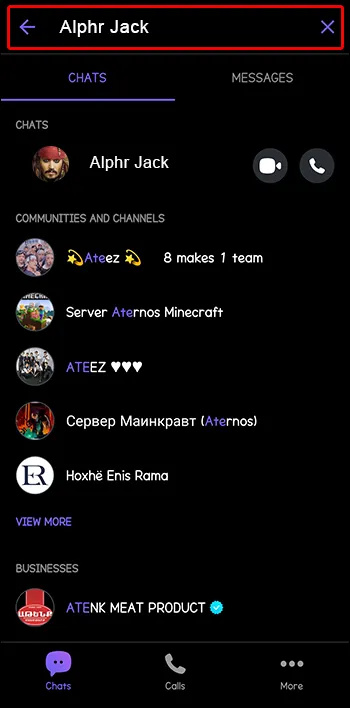
- Kliknite na osobu.

- Zadajte PIN.
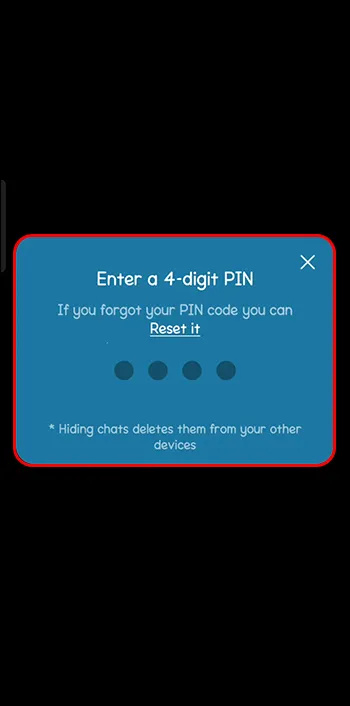
- Pozrite si skryté správy.
Hľadanie skrytých konverzácií pomocou kódu PIN
Pri skrývaní správ na Viber musíte použiť PIN kódy. Kódy sa môžu líšiť od jedného kontaktu k druhému, aby bola navigácia jednoduchšia, alebo môžete použiť rovnaký kód pre všetky svoje konverzácie. Kód obsahuje štyri číslice, ktoré musíte zadať, aby ste tieto správy videli.
Takto môžete nájsť skryté rozhovory s kódom PIN:
- Otvorte Viber na svojom mobilnom zariadení.

- Prejdite na tlačidlo vyhľadávania a klepnite naň.

- Do vyhľadávacieho panela zadajte PIN.
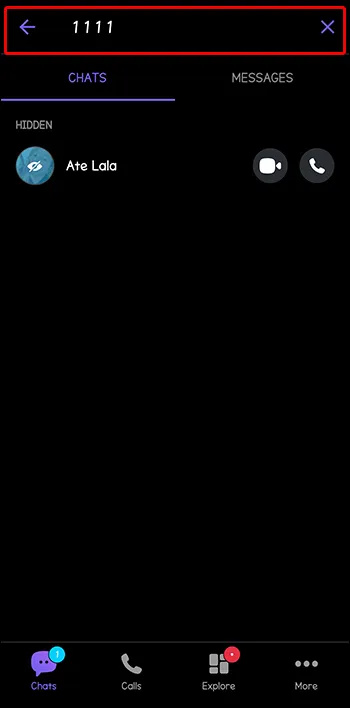
- Kliknite na správu, ktorú chcete otvoriť.
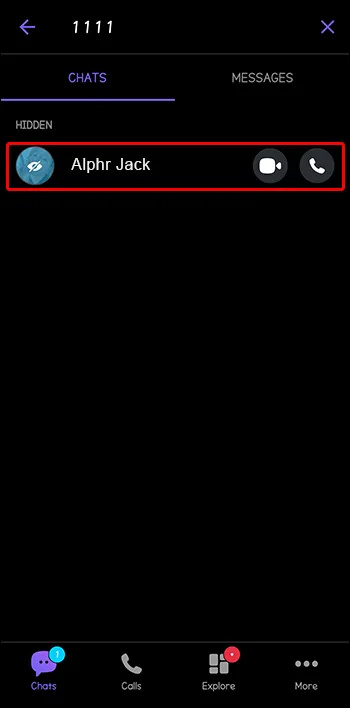
Po kroku 3 uvidíte všetky skryté správy a konverzácie, ktoré ste skryli pomocou zadaného PIN. Odtiaľ si môžete vybrať, ktorý z nich chcete otvoriť, zobraziť, chatovať alebo odstrániť.
Obnovenie kódu PIN
Nastavenie príliš veľa rôznych kódov pre správy a kontakty vo Vibere môže byť mätúce. Ak k nim často nepristupujete alebo si kódy niekde nezapisujete, môžete ich ľahko zabudnúť. V prípade, že ste zabudli kódy, môžete ich resetovať. Týmto sa však automaticky odstránia skryté konverzácie a všetky fotografie alebo videá, ktoré ste mali v uvedenom rozhovore.
Takto môžete resetovať svoj PIN:
- Otvorte Viber.

- Prejdite na možnosť „Nastavenia“.

- Kliknite na „Ochrana osobných údajov“.
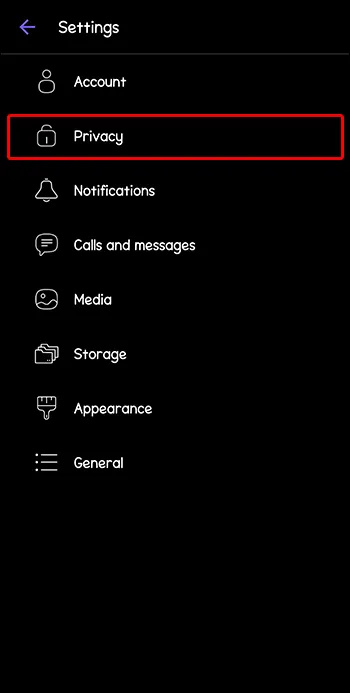
- Otvorte možnosť „Skryté rozhovory“.
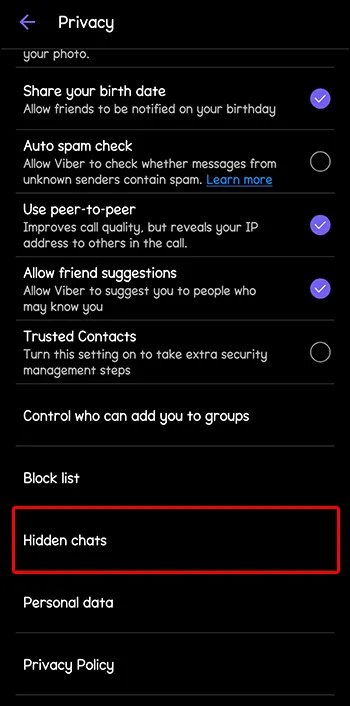
- Klepnite na „Obnoviť PIN“.
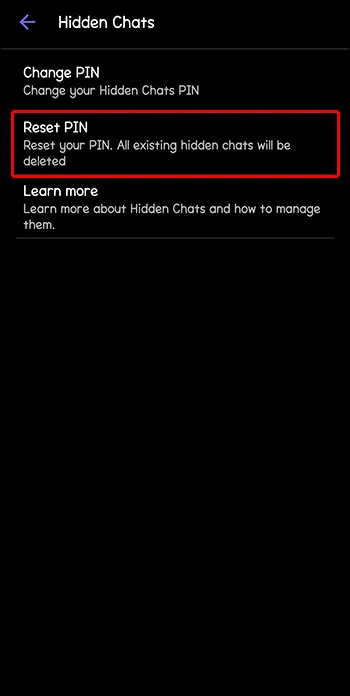
Ako vidieť skryté rozhovory so záložnými súbormi
Zabudnutie kódu PIN nemusí byť veľký problém, ak ste si niekedy zálohovali svoje správy na Viber. Pomocou zálohy môžete obnoviť skryté súbory na inom zariadení, ak máte potrebné informácie o ich účte na Viber.
Takto môžete pristupovať k chatom pomocou tejto metódy:
- Otvorte Viber na svojom mobilnom zariadení.

- Kliknite na tri vodorovné bodky.
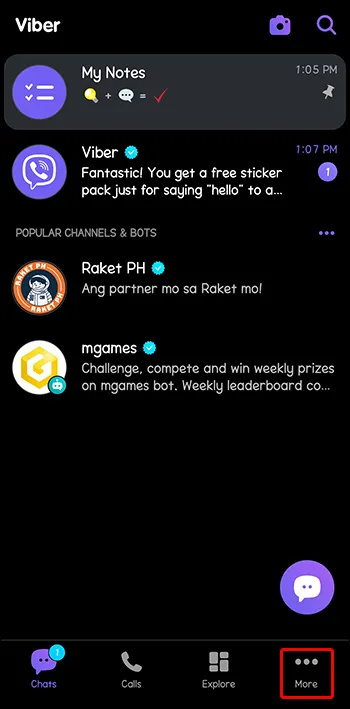
- Choď do nastavení.'

- Otvorte „Účet“.
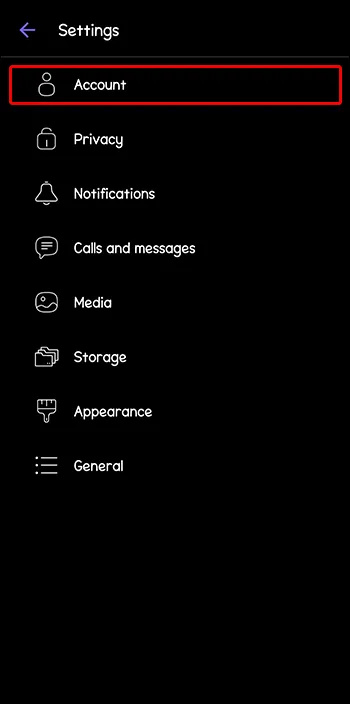
- Kliknite na možnosť „Viber Backup“.
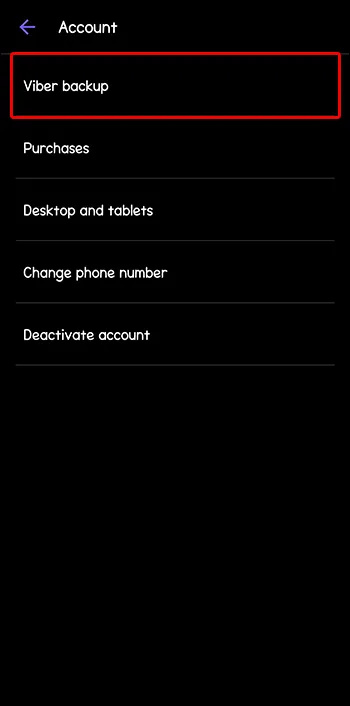
- Klepnite na tlačidlo „Obnoviť“.
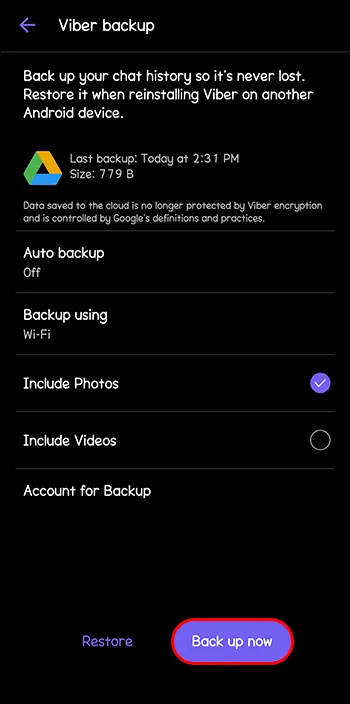
- Pre potvrdenie kliknite na „Obnoviť teraz“.
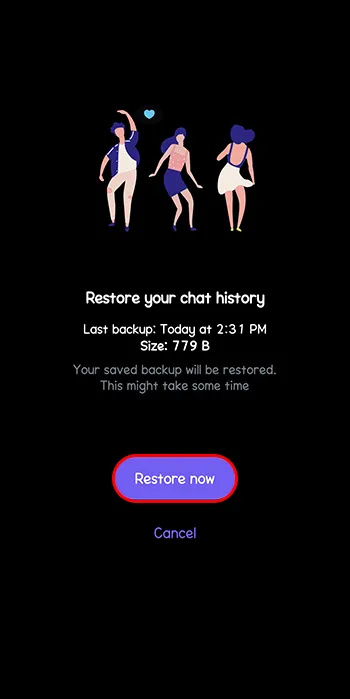
Skrytie rozhovorov vo Viberi
Funkcia skrytia chatu vo Viberi sa hodí, keď je váš denník chatu preťažený a nechcete vymazať zriedka otvorené konverzácie. Ďalším dôvodom na skrytie správ je ochrana a zabezpečenie vašich správ pred inými ľuďmi.
Tento proces sa mierne líši pre zariadenia so systémom Android a iOS. Tu je postup, ako môžete skryť svoje rozhovory a správy v systéme Android:
- Otvorte Viber.

- Prejdite do svojich četov.
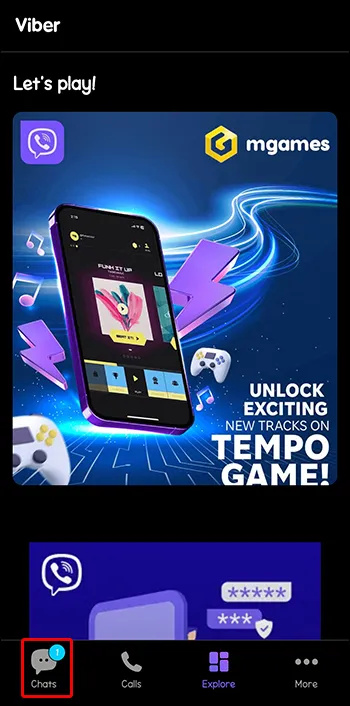
- Klepnite na chat, ktorý chcete skryť.
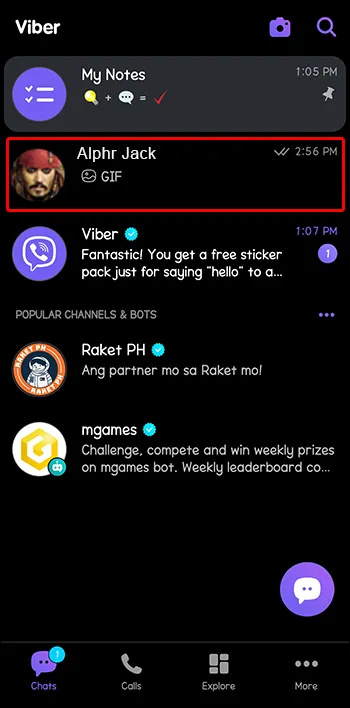
- Podržte konverzáciu a vyberte možnosť „Skryť tento rozhovor“.
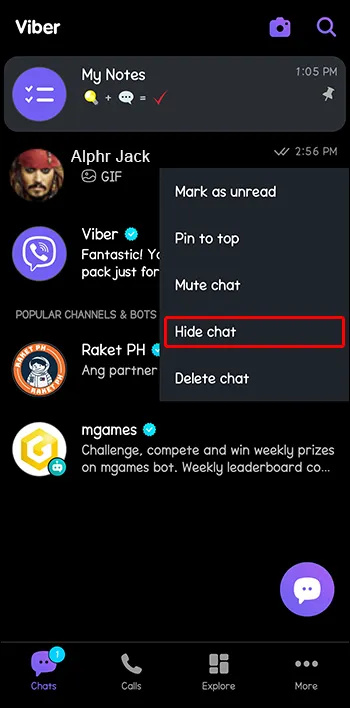
- Zadajte PIN so štyrmi číslicami.
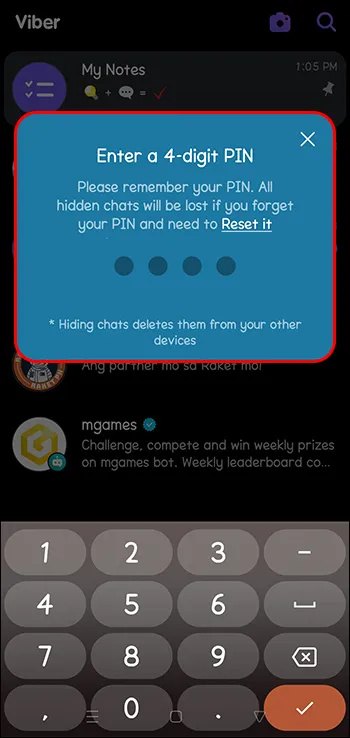
Keď skryjete správy, niektoré akcie budú obmedzené. Tieto správy neuvidíte v sekcii rozhovorov. Skryté správy tiež vôbec nevidíte, ak na počítači používate aplikáciu Viber pre stolné počítače. Navyše, ak vám niekto zo skrytej konverzácie pošle video alebo fotografiu, nestiahne sa ako pri bežných rozhovoroch.
Odkrytie chatov vo Viberi
Ak ste omylom skryli nesprávnu konverzáciu alebo jednoducho chcete zabrániť skrytiu konkrétneho rozhovoru, môžete ho odkryť podľa nasledujúcich krokov:
- Otvorte Viber na svojom mobilnom zariadení (Tento proces nebude fungovať na pracovnej ploche).

- Prejdite na požadovanú skrytú konverzáciu.

- Kliknutím na tri vodorovné bodky zobrazíte ďalšie možnosti (používatelia systému iOS musia kliknúť na meno kontaktu).
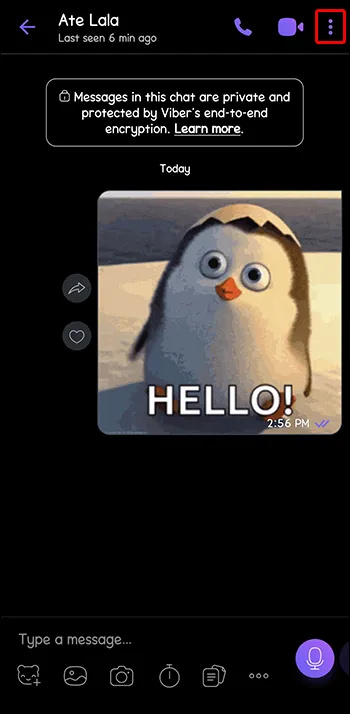
- Klepnite na možnosť „Odkryť tento rozhovor“ a zadajte PIN.
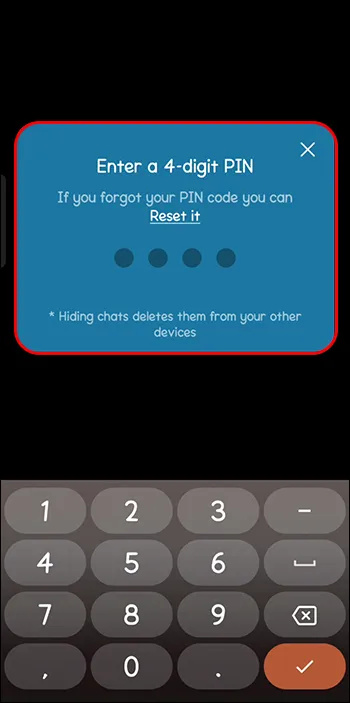
často kladené otázky
Dostávam upozornenia zo skrytých konverzácií na Viber?
Áno, robíš. Keď vám niekto pošle správu zo skrytej konverzácie, dostanete na svoje zariadenie štandardné upozornenie, okrem toho, že obsah správy nebude viditeľný. Ak chcete správu zobraziť, musíte prejsť do skrytej sekcie rozhovoru a nájsť rozhovor s upozornením. PIN musíte zadať aj vtedy, keď chcete otvoriť požadovanú tajnú konverzáciu.
Čo je funkcia miznutia chatu vo Viberi a ako ju môžem používať?
Funkcia miznúceho chatu bola predstavená vo Vibere v roku 2021 pre dodatočnú ochranu. Keďže môžete sledovať správy a konverzácie pomocou monitorovacích aplikácií, stala sa nevyhnutná funkcia zmiznutia chatu. Keď túto funkciu zapnete, správy, ktoré odošlete, po určitom čase zmiznú. Na to môžete nastaviť časovač. Správy zmiznú obom stranám a ak sa pokúsite nasnímať konverzáciu, druhá osoba bude upozornená.
Skrytie správ pre bezpečnosť
Vďaka možnosti skrytej konverzácie sa budete cítiť bezpečnejšie pri súkromnom rozhovore s iným používateľom. Zabraňuje tiež tomu, aby ostatní ľudia šmírovali váš telefón. Existuje niekoľko spôsobov, ako zobraziť skryté správy, takže už nikdy nebudete musieť ohroziť svoje súkromie.
Skrývate často svoje správy na Viberi? Ak áno, aké sú vaše skúsenosti? Dajte nám vedieť v sekcii komentárov nižšie.









